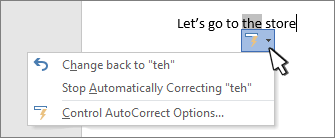Gunakan dialog KoreksiOtomatis untuk menyiapkan koreksi otomatis dan penggantian teks saat Anda mengetik, dan koreksi apa yang dibuat.
Tombol Perlihatkan Opsi yang Dikoreksi Otomatis Mengaktifkan atau menonaktifkan tombol KoreksiOtomatis dan menu yang muncul saat Anda mengarahkan mouse ke kata yang telah dikoreksi dalam dokumen Anda.
Pengaturan kapitalisasi
Aktifkan atau nonaktifkan KoreksiOtomatis kesalahan umum ini:
-
Koreksi DUa HUruf KApital AWal
-
Kapitalkan huruf pertama dari kalimat
-
Kapitalkan huruf pertama dari sel tabel
-
Kapitalkan nama hari
-
Koreksi penggunaan tombol cAPS LOCK yang tidak disengaja
Mengganti teks saat Anda mengetik Pilih atau kosongkan ini untuk mengoreksi kata yang salah eja atau salah ketik secara otomatis.
Koreksi Otomatis menggunakan dua daftar paralel untuk kata-kata. Kata pertama adalah kata yang Anda ketikkan, dan kata atau frasa kedua adalah kata yang dimasukkan secara otomatis oleh program untuk menggantikan kata tersebut.
Daftar Koreksi Otomatis diterapkan ke seluruh program Office yang mendukung fitur Koreksi Otomatis, yang berarti ketika Anda menambahkan atau menghapus kata dari daftar dalam suatu program Office, program Office lainnya juga terpengaruh.
Anda dapat menambahkan beberapa entri yang mengarah ke teks "Dengan" yang sama. Misalnya: "anda", "Ands", dan "Ansa" akan diganti dengan "Anda". Cukup tambahkan entri terpisah untuk masing-masing perubahan ini.
Untuk menambahkan entri, ikuti langkah-langkah ini:
-
Di kotak Ganti, ketik kata atau frasa yang sering salah tulis atau salah eja — misalnya, ketik biasana.
-
Di kotak Dengan, ketik ejaan kata yang benar — misalnya, ketik biasanya.
-
Pilih Tambahkan.
Untuk mengubah teks pengganti untuk entri, pilih teks dalam daftar entri dan ketikkan entri baru dalam kotak Dengan , lalu pilih Ganti.
Untuk menghapus entri, pilih entri dalam daftar, lalu pilih Hapus.
Menggunakan saran dari pemeriksa ejaan secara otomatis Ketika opsi ini dipilih, Office akan secara otomatis menggantikan kecocokan terbaik yang ditemukan dalam kamus utama yang digunakan pemeriksa ejaan.
Pengecualian Anda dapat menentukan pengecualian untuk beberapa aturan kapitalisasi (huruf pertama dan huruf awal). Pengecualian yang Anda terapkan ke seluruh program Office yang mendukung fitur Koreksi Otomatis, yang berarti setiap perubahan apa pun yang dibuat untuk daftar dalam satu program juga memengaruhi program lainnya. Anda juga dapat memilih untuk menambahkan kata ke daftar secara otomatis.
-
Pilih CAp INitial untuk mencegah Koreksi Otomatis mengoreksi kata tertentu yang berisi huruf besar dan huruf kecil campuran (seperti "ID").
-
Pilih Huruf Pertama untuk mencegah Koreksi Otomatis mengapitalkan kata-kata yang mengikuti singkatan tertentu (seperti "appt.").
Untuk menambahkan kata ke daftar pengecualian, ketikkan kata dalam kotak kemudian klik Tambahkan. Untuk menghapus kata, pilih kata dan pilih Hapus.